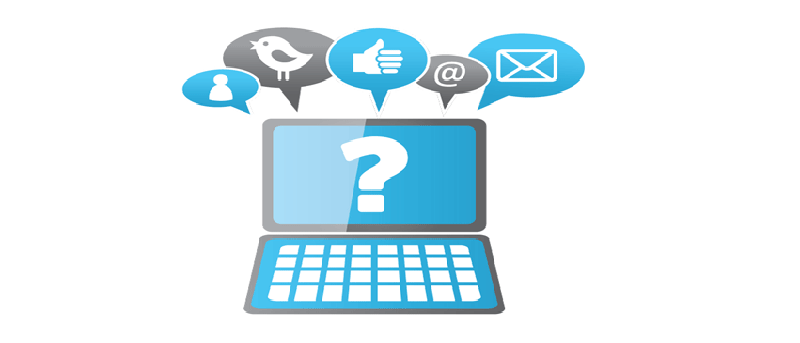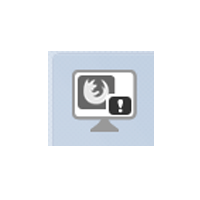 Говорят, что многозадачность приносит больше вреда, чем пользы для вашей продуктивности, но бывают определенные ситуации, когда вам нужно знать все, что происходит на вашем экране, особенно в вашем браузере. Если вы тот человек, который открывает несколько вкладок одновременно и переключается с одной вкладки на другую, то вы знаете, насколько утомительным может быть этот процесс.
Говорят, что многозадачность приносит больше вреда, чем пользы для вашей продуктивности, но бывают определенные ситуации, когда вам нужно знать все, что происходит на вашем экране, особенно в вашем браузере. Если вы тот человек, который открывает несколько вкладок одновременно и переключается с одной вкладки на другую, то вы знаете, насколько утомительным может быть этот процесс.
Независимо от того, хотите ли вы просто просмотреть свою электронную почту или проверить Facebook на наличие новых обновлений, многозадачность — просто неизбежный вариант. К счастью, вам не придется возиться с мышью, чтобы постоянно перемещаться по окнам и вкладкам.
Если вы используете Firefox, вы можете установить надстройку под названием Уведомитель вкладок (работает только для Windows и Linux). Это дополнение уведомляет вас о любых новых действиях на веб-странице, включая электронную почту и приложения социальных сетей. Уведомление представляет собой небольшое прямоугольное всплывающее окно, которое появляется в правом нижнем углу экрана.
После установки плагина вы заметите, что всплывающие окна появляются, как только у вас появится новая активность на любой из открытых вкладок. Обратите внимание, что это приложение работает для большинства веб-страниц, включая веб-сайты и блоги, поэтому любая новая информация, добавленная на этот сайт, также будет вызывать уведомление.
В приведенном ниже примере я нажал на видео YouTube, но переключился на другую вкладку. В результате у меня появилось всплывающее окно с видео YouTube, которое сейчас воспроизводится на заднем плане.
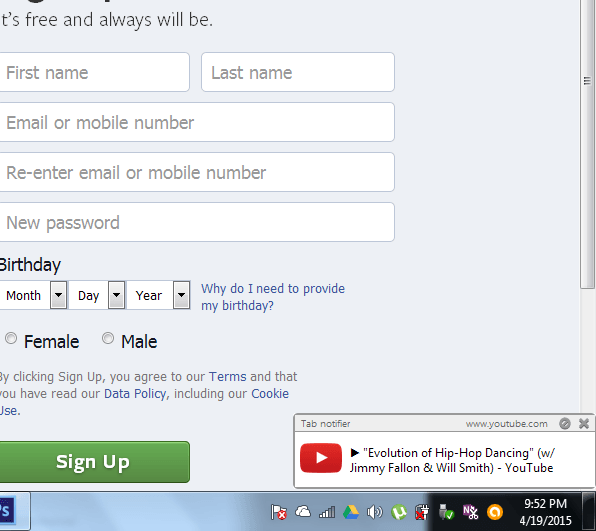
Здесь вы можете либо щелкнуть значок маленького блока, чтобы остановить уведомления с этого конкретного сайта, либо щелкнуть маленький значок крестика, чтобы закрыть всплывающее окно.
Еще одна важная вещь, которую следует отметить: дополнение работает даже тогда, когда вы используете другие программы (а не только браузер). В следующем примере ниже я использовал Photoshop, когда получил два уведомления от браузера Firefox.
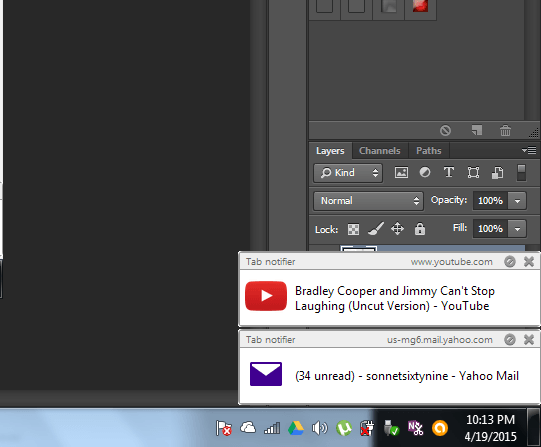
Чтобы настроить поведение дополнения, вы можете перейти в меню Firefox и нажать «Дополнения». Выберите «Параметры» рядом с «Уведомление о вкладке». Вы должны открыть диалоговое окно «Настройки».
На первой вкладке под названием «Настройки по умолчанию» вы можете изменить количество секунд, в течение которых появляются всплывающие окна. Остальные настройки следует оставить без изменений, если вы хотите, чтобы уведомления работали должным образом.
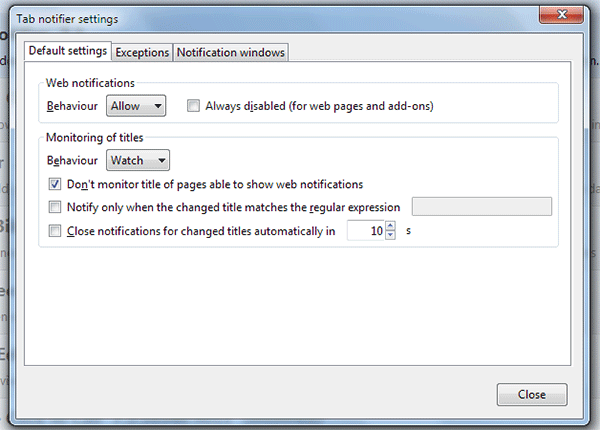
На второй вкладке под названием «Исключения» содержится список всех веб-сайтов, для которых вы настроили параметры.
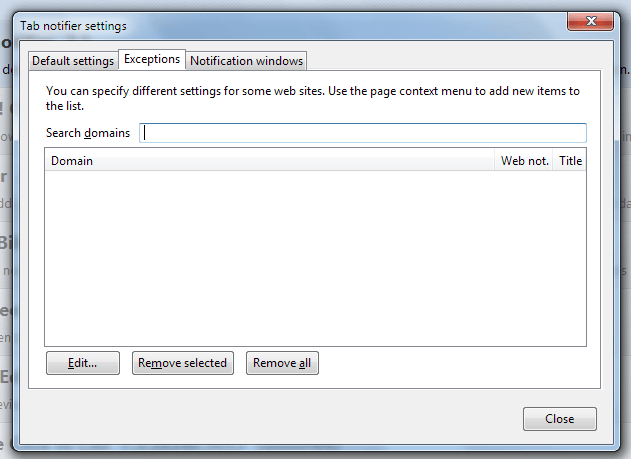
Для этого просто щелкните правой кнопкой мыши в любом месте страницы веб-сайта и выберите «Настроить уведомление на вкладке для сайта». Затем вы можете продолжить и соответствующим образом настроить функции дополнения только для этого веб-сайта.
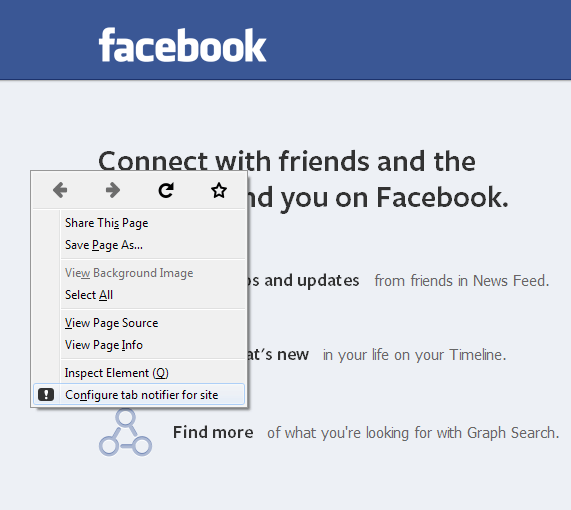
На последней вкладке под названием «Окна уведомлений» вы можете настроить внешний вид всплывающего окна, а также изменить скорость анимации и другие свойства уведомлений.
Tab Notifier — это быстрое решение для тех, кто хочет выполнять несколько задач одновременно, не выполняя ряд повторяющихся шагов. Это дополнение совершенно не навязчиво и дает вам свободу либо переключаться с одного дела на другое, либо просто продолжать. Tab Notifier может быть многозадачным инструментом, но он скорее полезен, чем отвлекает.